Venomode Phraseboxの使い方①(基礎編)
以前セールの時におすすめしたVenomode Phraseboxの使い方を少し書いていきます。
どんな事が出来るかと言うと以下のコードを動画の様な感じにしてくれます。
(動画はディレイも掛かってます)
上のコードが以下の感じになります。
Phraseboxは時短ツールですし、FLStudioとの相性も良いと思います。
(Burn to MIDIがあるので、ガンガン書き出せます)
この記事では以下の内容でお送りします。
・Phraseboxでプリセットを鳴らしてみる
Venomode Phraseboxで音を出す設定
PhraseboxはMIDIエフェクトの様なものなので、単体では音が出ません。
他のシンセにMIDIのルーティングをして初めて音がなるようになります。
まずは設定から解説していきます。
Phraseboxと音を鳴らしたい音源を読み込みます。
ここでは無料で使えるVitalを使います。
Vitalの記事も幾つか書いていますので、こちらも是非。
(以下の記事に他の記事のリンクがあります)
PhraseboxのMIDIの設定
Phraseboxを読み込みます。
Phraseboxの歯車アイコンをクリックします。
「Settings」の「Output port」を「0」にします。
Vitalの設定
Vitalも読み込みます。
Polyで鳴るプリセットを選択しておきます。
歯車アイコンをクリックします。
「Settings」の「Input port」を「0」にします。
次に鳴らすコードをPhraseboxに打ち込みます。
何でも良いのですが、今回は以下の様にしました。
シンプルに鳴らしてみます。
INITの状態から以下の様に入力します。
「All」は全てのMIDIノートを入力されたタイミングで鳴らすという意味です。
これで再生すれば音が鳴ります。
以下のような感じです。
Phraseboxでプリセットを鳴らしてみる
まずはプリセットを読み込んでみましょう。
「Chords」から「Um Pah」を選びます。
すると以下のようになります。
ちょー楽ですよね。
次回使い方は詳しく解説していきますが、少しだけ解説します。
左側の数字はMIDIノートの下から数えた番号を意味します。
そして二拍目の▼は指定したノート分下のMIDIノートを意味します。
(ここでは-5が設定してあります)
ですからコードが以下のように再生されるという訳です。
(2拍目と4拍目は5度下)
注意点が1つあり、このプリセットはMIDIノート5つ目まで使う設定です。
(最大で8まで使います)
その為、コードが3和音や4和音だとならない音が出て本領発揮出来なくなります。
このプラグインのプリセットを使う場合は和音数を多めにした方が良い結果が得られる事が多いです。
Venomode Phraseboxの使い方①(基礎編)まとめ
Phraseboxほんと便利です。
しかもFLの「Burn to MIDI」で書き出せば細かく編集出来ますし。
(他のDAWでも同様の機能はあるはず)

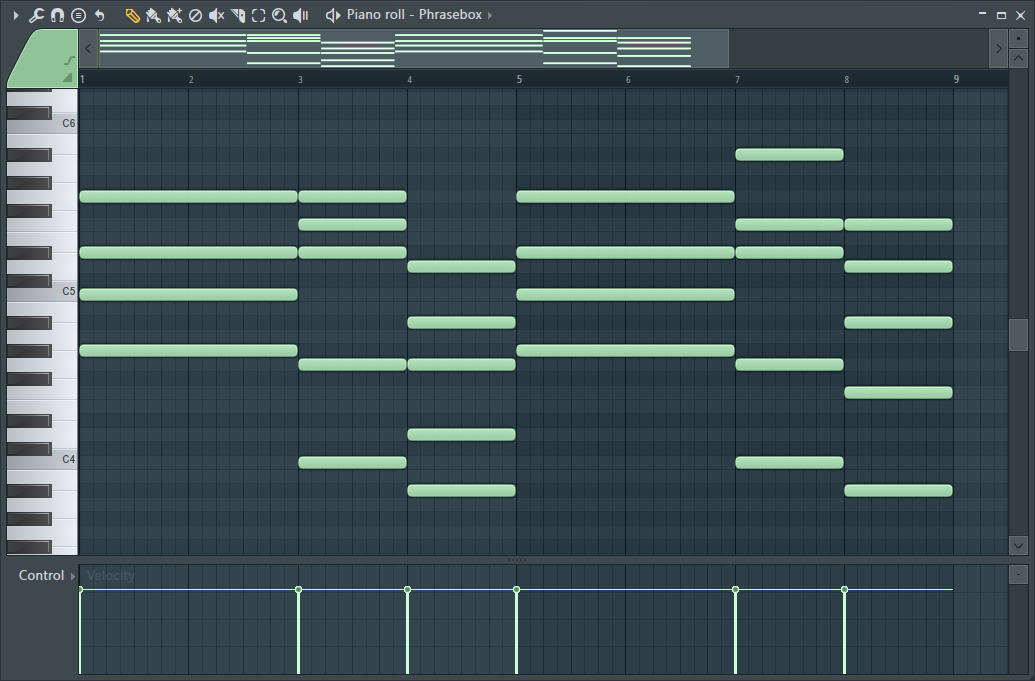

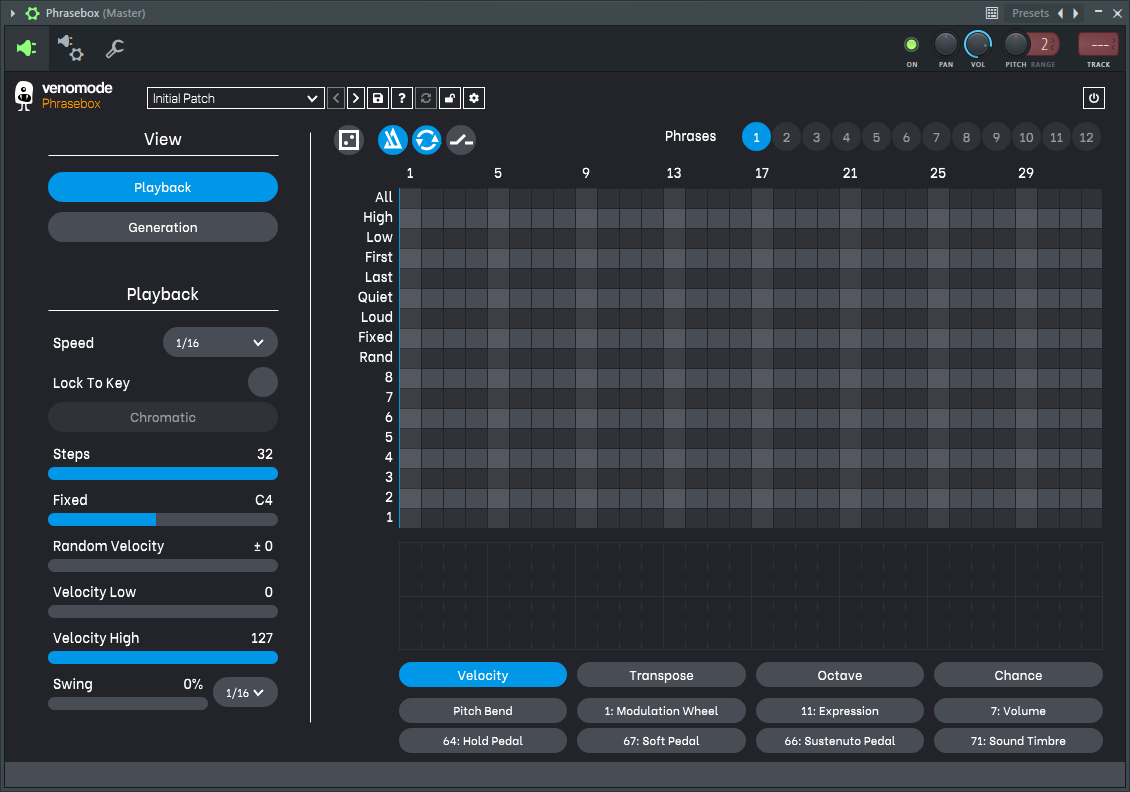
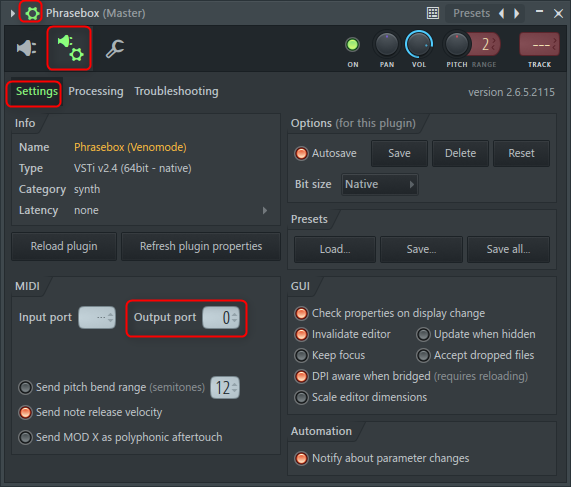
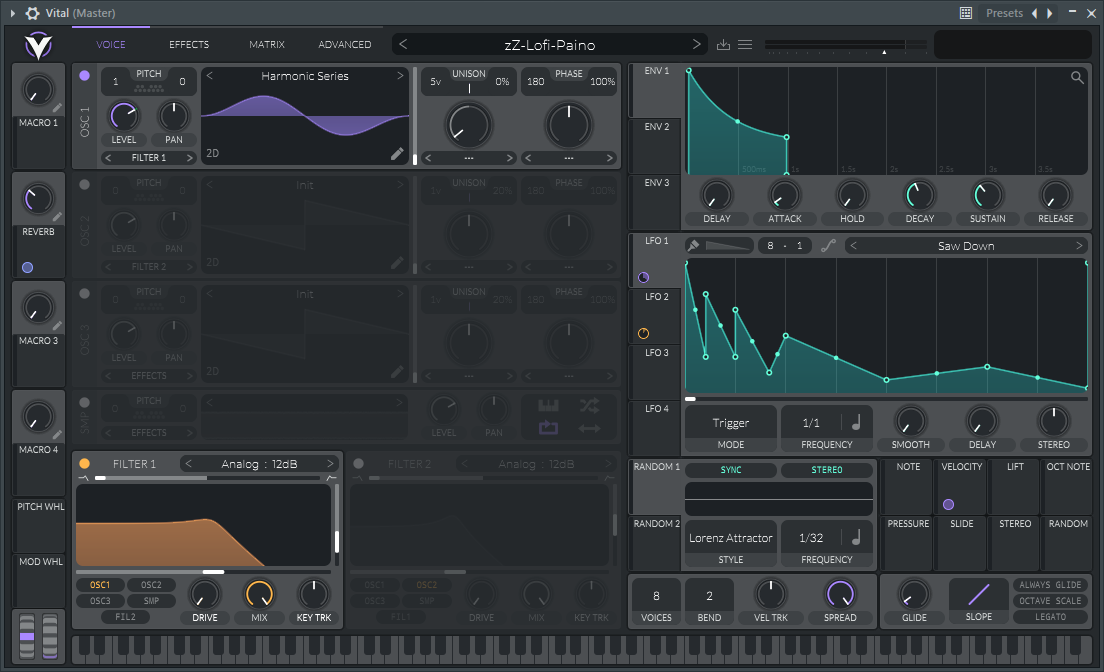

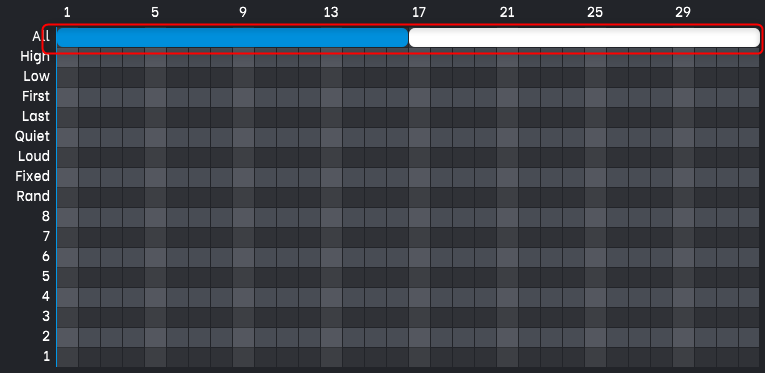
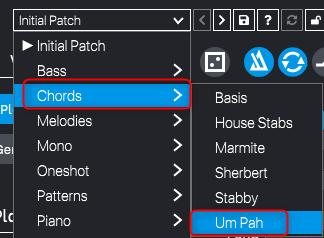
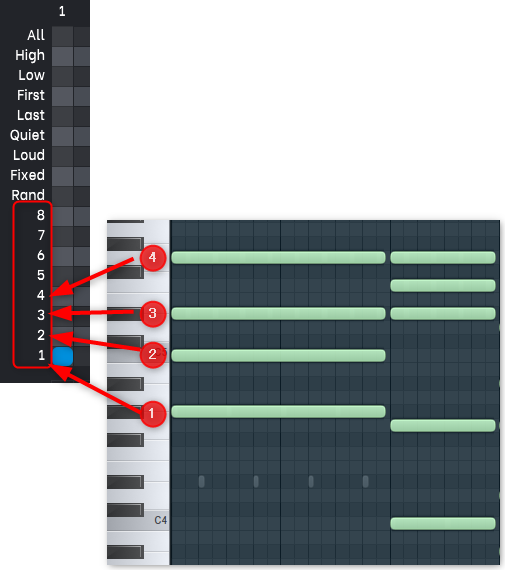
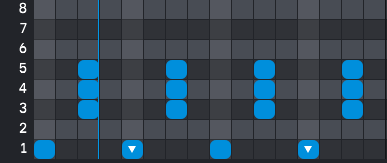
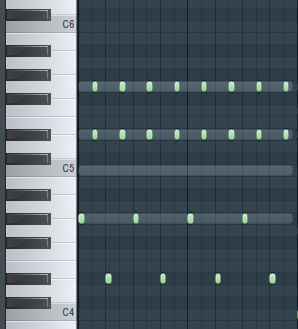

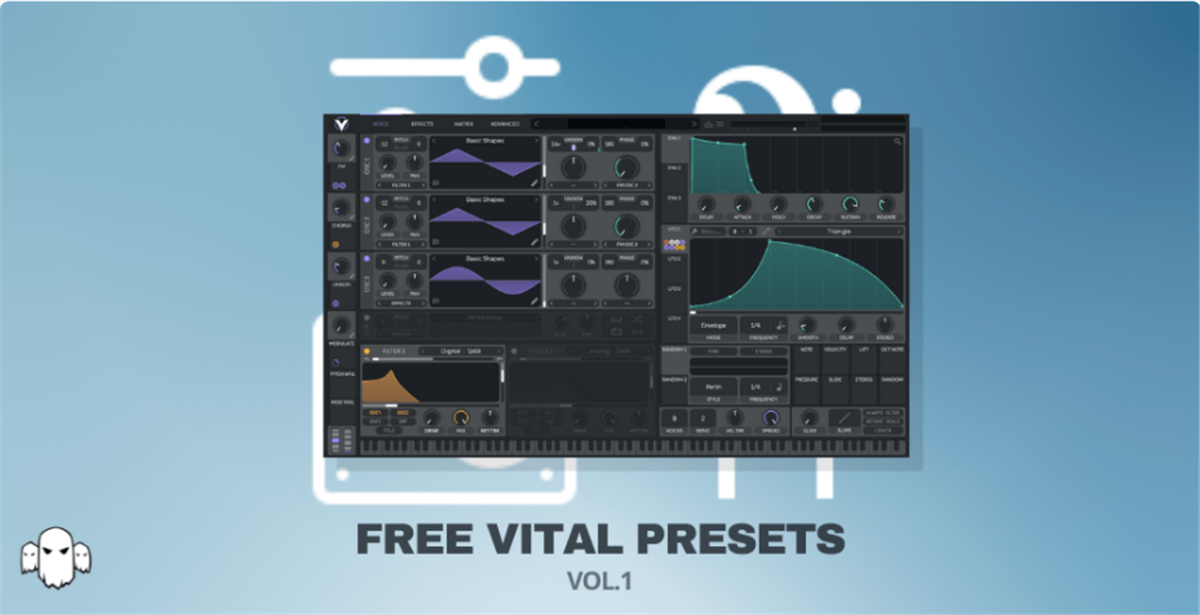

コメント